
Ha caducado su credenciales almacenadas en caché de Office

Si utiliza Office regularmente, es posible que haya experimentado la molestia de tener sus credenciales almacenadas en caché caducadas. Este problema puede ocurrir por varias razones y puede generar dificultades para acceder a su cuenta de Office o realizar ciertas acciones. En este artículo, exploraremos las causas de este problema y proporcionaremos soluciones para ayudarlo a resolverlo de manera efectiva.
¿Por qué se caducan las credenciales almacenadas en caché de Office?
Las credenciales almacenadas en caché de Office son utilizadas para recordar y autenticar su identidad cuando accede a aplicaciones y servicios de Office, como Word, Excel, PowerPoint y Outlook. Sin embargo, estas credenciales pueden caducar por varias razones, incluyendo:
- Cambios de contraseña: Si ha cambiado su contraseña recientemente, es posible que las credenciales almacenadas en caché hayan quedado obsoletas y necesiten ser actualizadas.
- Políticas de seguridad: Si su organización implementa políticas de seguridad estrictas, es posible que las credenciales almacenadas en caché caduquen después de un período determinado.
- Eliminación de la cuenta: Si su cuenta de Office ha sido eliminada o deshabilitada, es probable que las credenciales almacenadas en caché ya no sean válidas.
- Cambios en la configuración de la cuenta: Si ha realizado cambios en la configuración de su cuenta, como la adición de una autenticación de dos factores, las credenciales almacenadas en caché pueden necesitar ser actualizadas para reflejar estos cambios.
¿Qué problemas puede causar el caducamiento de las credenciales almacenadas en caché de Office?
El caducamiento de las credenciales almacenadas en caché de Office puede generar una serie de problemas que pueden dificultar su trabajo. Algunos de estos problemas incluyen:
- Incapacidad para acceder a las aplicaciones de Office: Si las credenciales almacenadas en caché han caducado, es posible que tenga dificultades para acceder a programas como Word, Excel, PowerPoint y Outlook.
- Falta de sincronización de archivos en la nube: Si las credenciales almacenadas en caché no son válidas, es posible que no pueda sincronizar sus archivos guardados en la nube, lo que puede generar una pérdida de trabajo importante.
- Error al enviar correos electrónicos: Si las credenciales almacenadas en caché están obsoletas, es posible que no pueda enviar correos electrónicos desde su cuenta de Outlook, lo que puede afectar seriamente su capacidad para comunicarse con colegas y clientes.
- Dificultad para acceder a los servicios en línea de Office: Si las credenciales almacenadas en caché han caducado, es posible que tenga dificultades para acceder a servicios en línea como OneDrive o SharePoint.
¿Cómo solucionar el problema de las credenciales almacenadas en caché caducadas de Office?
Afortunadamente, existen varias soluciones que puede intentar para solucionar el problema de las credenciales almacenadas en caché caducadas de Office. A continuación, se muestran algunos métodos que puede seguir:
1. Actualizar las credenciales almacenadas en caché de Office
La solución más sencilla y rápida es actualizar las credenciales almacenadas en caché de Office. Puede hacerlo siguiendo estos pasos:
 ¿El certificado de seguridad ha caducado o no es válido?
¿El certificado de seguridad ha caducado o no es válido?- Abra cualquier aplicación de Office, como Word o Excel.
- Haga clic en "Archivo" en la esquina superior izquierda de la ventana.
- Seleccione "Cuenta" en el menú desplegable.
- En la sección "Información del producto", haga clic en "Cerrar sesión".
- Inicie sesión nuevamente con sus credenciales actualizadas.
Una vez actualizadas las credenciales almacenadas en caché, debería poder acceder a sus aplicaciones y servicios de Office sin problemas.
2. Limpiar la caché de Office
Otra solución que puede intentar es limpiar la caché de Office para eliminar cualquier dato almacenado en caché que pueda estar causando conflictos. Puede hacerlo siguiendo estos pasos:
- Presione las teclas Windows + R en su teclado para abrir el cuadro de diálogo Ejecutar.
- Escriba "%localappdata%MicrosoftOffice" en el cuadro de diálogo Ejecutar y presione Enter.
- En la carpeta "Office", busque la carpeta con el nombre de su versión de Office (por ejemplo, "Office 2019" o "Office 365").
- Elimine la carpeta con el nombre de su versión de Office.
- Reinicie su computadora e intente acceder a sus aplicaciones y servicios de Office nuevamente.
Al limpiar la caché de Office, eliminará cualquier dato almacenado en caché, lo que puede resolver el problema de las credenciales caducadas.
3. Restablecer las configuraciones de Office
Si ninguna de las soluciones anteriores funcionó, puede intentar restablecer las configuraciones de Office. Esto revertirá todas las configuraciones a sus valores predeterminados y puede solucionar el problema de las credenciales caducadas. Siga estos pasos para restablecer las configuraciones de Office:
- Presione las teclas Windows + R en su teclado para abrir el cuadro de diálogo Ejecutar.
- Escriba "control" en el cuadro de diálogo Ejecutar y presione Enter.
- En el Panel de control, seleccione "Programas" y luego "Programas y características".
- Busque su versión de Office en la lista de programas instalados.
- Haga clic con el botón derecho en su versión de Office y seleccione "Cambiar".
- Seleccione "Reparar" y siga las instrucciones en pantalla para completar el proceso de reparación.
Una vez que se hayan restablecido las configuraciones de Office, debería poder acceder a sus aplicaciones y servicios sin experimentar problemas relacionados con las credenciales almacenadas en caché.
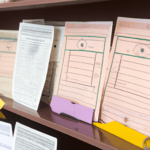 ¿Los certificados de su DNI han caducado? ¡Acuda a una oficina!
¿Los certificados de su DNI han caducado? ¡Acuda a una oficina!Las credenciales almacenadas en caché caducadas de Office pueden causar varios problemas que dificultan el acceso a las aplicaciones y servicios de Office. Sin embargo, con las soluciones mencionadas anteriormente, puede solucionar este problema de manera efectiva y volver a utilizar Office sin interrupciones. Recuerde siempre mantener sus credenciales actualizadas y estar al tanto de las políticas de seguridad de su organización para evitar problemas relacionados con las credenciales almacenadas en caché de Office en el futuro.
Para más detalles Qué Pasa.
Deja una respuesta



Articulos relacionados